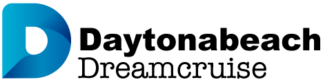Bạn cảm thấy nhàm chán với nhạc chuông mặc định trên iPhone của mình. Bạn muốn cài nhạc chuông với bài hát yêu thích của mình. Hãy cùng tìm hiểu cách tạo nhạc chuông cho iphone đơn giản, dễ thực hiện trong bài viết dưới đây.
I. Cách cài nhạc chuông cho iPhone bằng điện thoại
Hướng dẫn cài nhạc chuông bằng phần mềm GarageBand
1. Cài nhạc chuông bằng phần mềm iTunes
- Bước 1: Mở ứng dụng iTunes trên điện thoại
- Bước 2: Chọn hoặc tìm kiếm bài hát yêu thích. Sau đó, thanh toán phí mua bài hát qua ví Momo hoặc các thẻ tín dụng
- Bước 3: Bấm vào phần Cài Đặt trên điện thoại và chọn mục Âm Thanh
- Bước 4: Tiếp tục bấm vào phần Nhạc Chuông và chọn bài hát vừa tải về
2. Cài nhạc chuông bằng phần mềm iCloud
Bước 1: Tải và mở ứng dụng Documents
Bước 2: Chọn biểu tượng “la bàn” ở góc phải bên dưới màn hình và vuốt sang trái => nhập tên website bạn muốn tải bài hát vào ô Đến địa chỉ
Bước 3:
- Nhập tên bài hát vào ô tìm kiếm => chọn Download
- Chọn chất lượng bài hát tùy theo nhu cầu => Tải về => chỉnh sửa tên bài hát => Xong để tải về. Lúc này bài hát tải về sẽ nằm trong iCloud của bạn.
- Lựa chọn bài hát mà bạn yêu thích để cài nhạc chuông.
3. Cài nhạc chuông bằng ứng dụng GarageBand
- Bước 1: Vào Appstore để tải ứng dụng GarageBand
- Bước 2: Sau khi mở ứng dụng lên => ấn vào Bộ thu âm thanh
- Bước 3: Tìm và nhấp vào biểu tượng “3 gạch đứt” => chọn biểu tượng Loop ở góc trên bên phải màn hình.
- Bước 4: Lựa chọn bài hát mà bạn yêu thích
- Bước 5: Ấn giữ file nhạc và kéo thả qua bên trái để thêm bài hát vào khu vực chỉnh sửa
- Bước 6: Tuỳ chỉnh độ dài bài hát bằng cách kéo 2 đầu mút ở 2 đầu bản nhạc.
- Bước 7: Chọn biểu tượng tam giác ngược => chọn bài hát của tôi để lưu lại bài hát
- Bước 8: Ấn giữ => ấn Chia sẻ.
- Bước 9: Chọn Nhạc chuông => chọn Xuất
II. Cách cài nhạc chuông cho iPhone bằng máy tính
1. Sử dụng phần mềm iTunes
Hướng dẫn cài nhạc chuông bằng phần mềm iTunes
-
- Bước 1: Cài đặt ứng dụng iTunes cho máy tính của bạn từ trang web của apple, sau đó kết nối thiết bị bằng dây cáp. Tiếp tục mở iTunes => Bài hát => Thư Viện.
- Bước 2: Vào File => chọn bài hát làm nhạc chuông => sau đó nhấn Add File to Library
- Bước 3: Chọn bài hát làm nhạc chuông => chuột phải => Lấy thông tin (Song Info)
- Bước 4: Options => cắt nhạc trong khoảng 30 giây => OK
- Bước 5: Chọn File => Convert => Create AAC Version
- Bước 6: Nhấp chuột phải vào đoạn nhạc chuông mới cắt => Hiển thị trong Windowns Explorer (Show in Windows Explorer) để đưa nhạc chuông vào thư mục
- Bước 7: File nhạc vừa tạo có định dạng .m4a => chuyển thành .m4r
- Bước 8: Kết nối iPhone với iTunes
- Bước 9: Âm báo => Nhạc Chuông => Đồng bộ hóa. Đợi quá trình đồng bộ kết thúc bạn hãy ngắt cáp kết nối ra khỏi máy tính và iPhone nhé.
- Bước 10: Nhấp vào Cài đặt => Âm thanh => Nhạc Chuông và ấn chọn bài nhạc chuông mà bạn vừa tạo.
2. Sử dụng phần mềm iTools
- Bước 1: Đầu tiên tải phần mềm iTools 4 => kết nối iPhone với máy tính.
- Bước 2: Chọn vào mục Ringtone Maker
- Bước 3: Vào Local Music để sử dụng bài hát có sẵn trong máy tính
- Bước 4: Chọn bài hát muốn cài nhạc chuông => chọn Mở (Open)
- Bước 5: Chọn thời gian Bắt đầu (Set to start) và Kết thúc (Set to Finish) của đoạn nhạc chuông iPhone => Save to Device để tiến hành chuyển qua iPhone là hoàn thành.
Với cách tạo nhạc chuông cho iphone mà othersheepexecsite.com chia sẻ trong bài viết trên. Hãy tiến hành thay đổi nhạc chuông mặc định nhàm chán của iphone ngay thôi nào!